文章转自: http://blog.csdn.net/whuancai/article/details/8939396
朋友,如果你的PC上还没搭建好Win32下的开发环境,请点击这里,或者直接打开:http://blog.csdn.net/whuancai/article/details/8936473 ;( PS:搭建环境是用了我自己的电脑,装的是win7+VS2012
,现在写这篇博文是用公司的电脑,装的是winXP+VS2010,步骤都一样的^_^)
那么我先假设大家都已经搭建好环境了,接下来我们就要新建一个Cocos2D-X的项目了,做程序的猿们,相信大家对HelloWorld 都有一份说不出亲切吧,既然是这样,那我们何不一起来体验着用Cocos2D-X 新建一个HelloWorld的喜悦感呢,以它作为我们学习Cocos2D-X的第一步,OK,Let's do it:
①打开VS2010 OR VS2012 ,再执行如下图的步骤:
② 接着你就看到如下的界面,但在“已安装的模板”上没有看到Cocos2D-X 项目的模板,因为大家还没有安装这个模板:
③ 啊· 要新建Cocos2D-X 项目,却发现没有Cocos2D-X 模板,这真是让人不爽,不过你也别着急,下来我们就把它“请”出来吧~ ^_^
1> 先打开你Cocos2D-X 的安装路径
2> 找到 install-templates-msvc.bat 批处理文件,双击即可(先把你的VS关掉)
④ 把你的VS重新打开,然后执行 ②的步骤,你就会惊奇的发现在“已安装的模板”选项上看到 Cocos2D-X 的模板,这是多么令人高兴的事情啊~~ ^_^
⑤ 这时就可以新建HelloWorld项目了
⑤ 执行上面的步骤后,这时在你的VS 工程列表里就看到刚才你所新建的 HelloWorld 项目了:
⑥ Cocos2D-X 的 HelloWorld x项目已经建好了,那我就将它跑起来看看效果吧,体验Cocos2D-X 的 HelloWorld吧
⑦ 这时只差最后一步就可以把项目跑起来了~ 怀着期盼的心情· 用快捷键 Ctrl+F5 你的HelloWorld跑起来吧~如果之前的步骤都没有问题,那么这时你就会看到如下的界面,没错,那就是Cocos2D-X 的 HelloWorld ,很亲切的头像~ ^_^
恩恩,到这一步,你的HelloWorld 就已经跑起来了额~~
最后,祝学习愉快~~








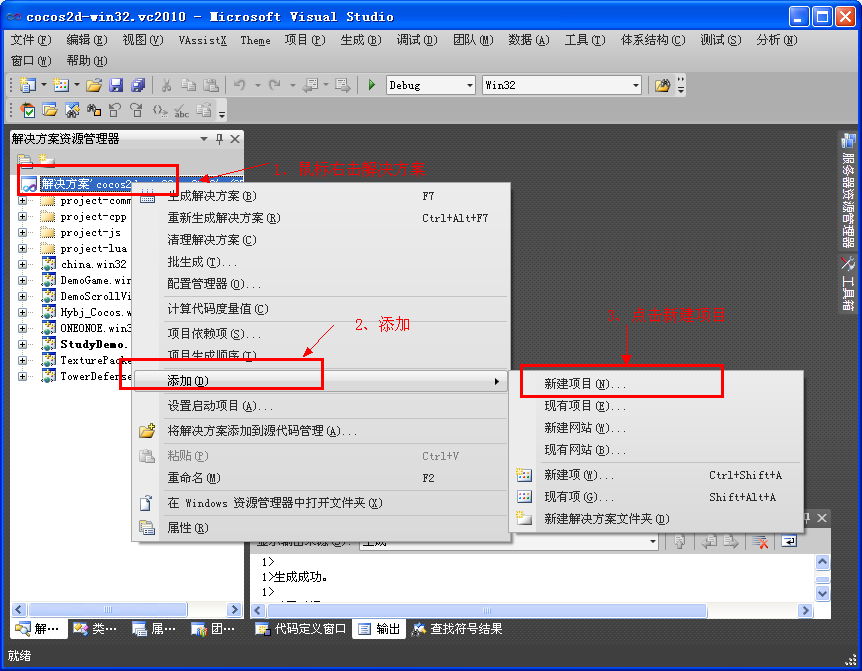
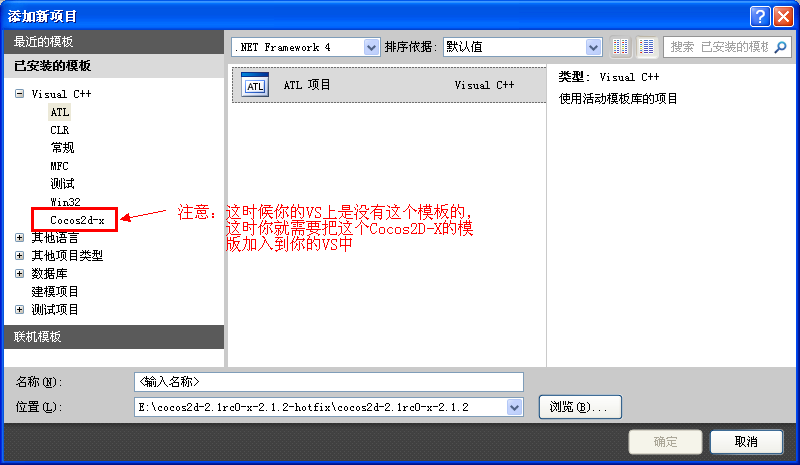
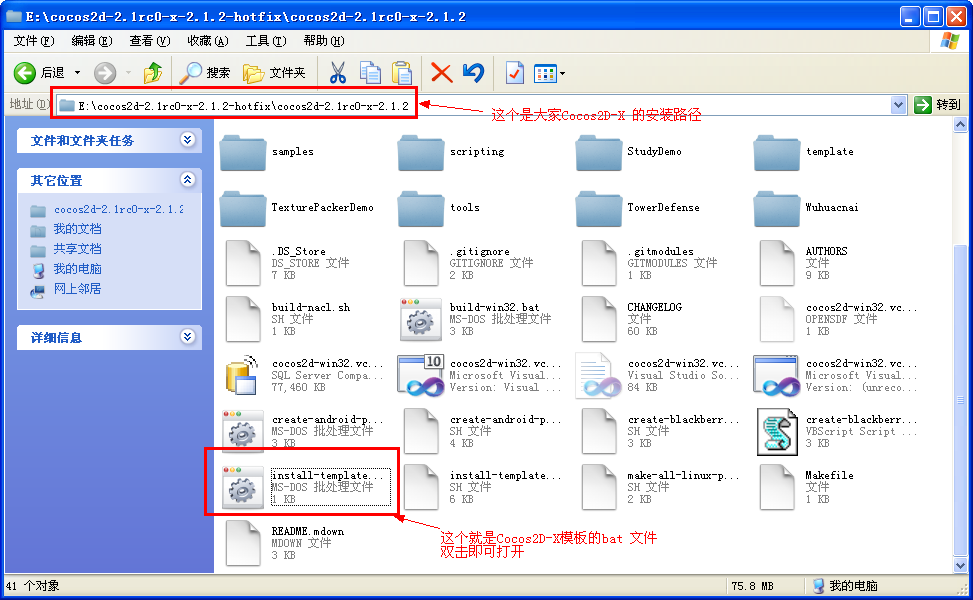
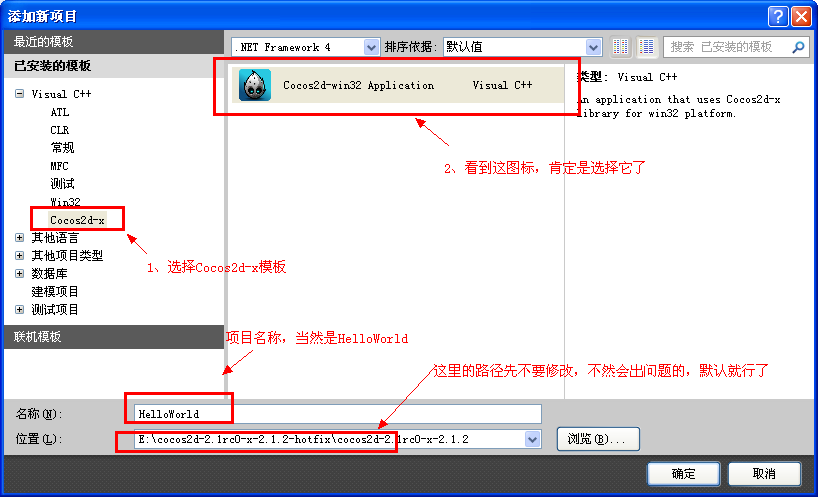
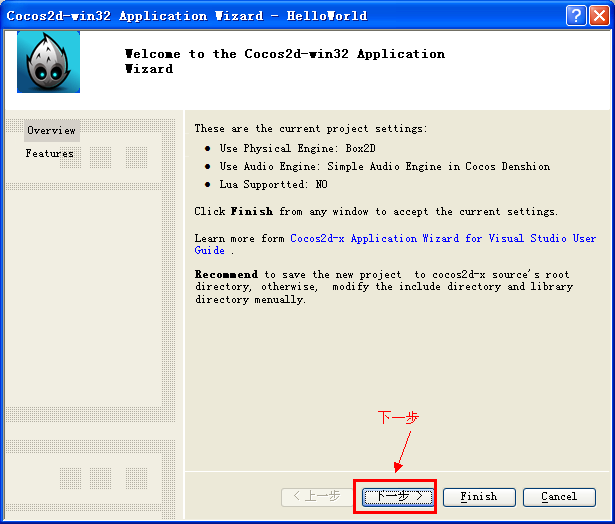
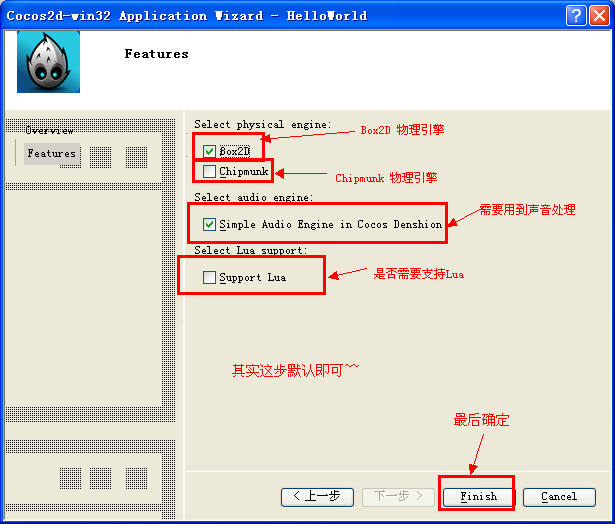
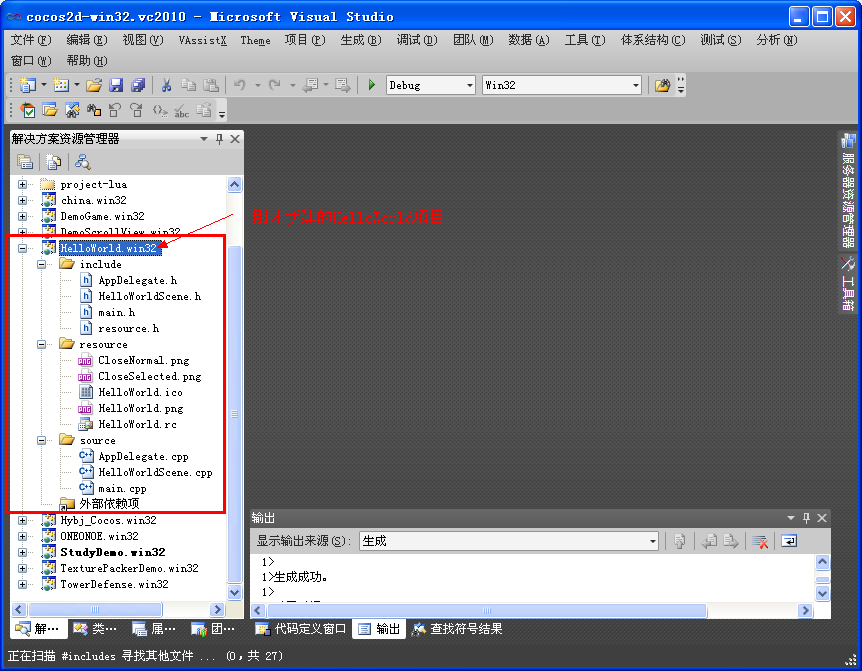
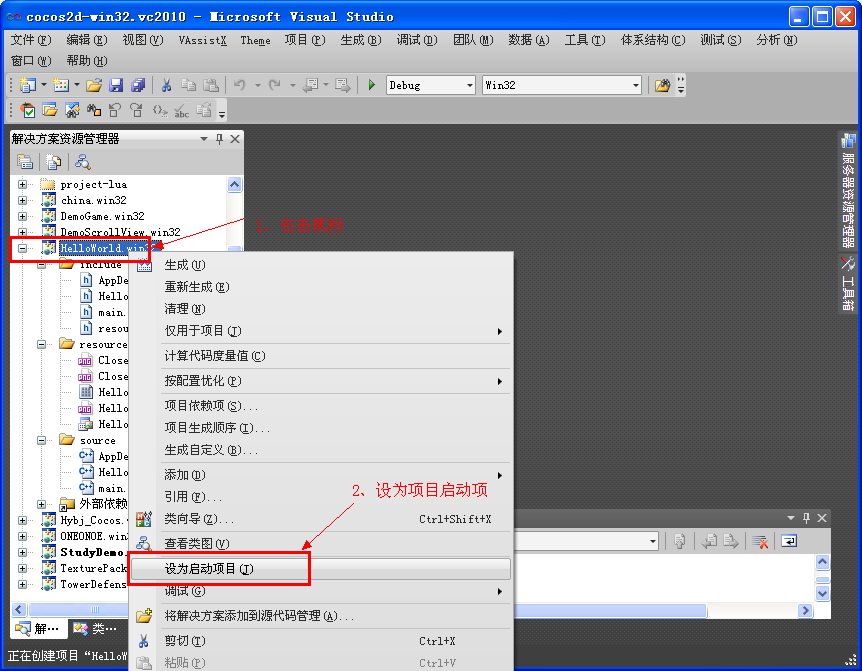
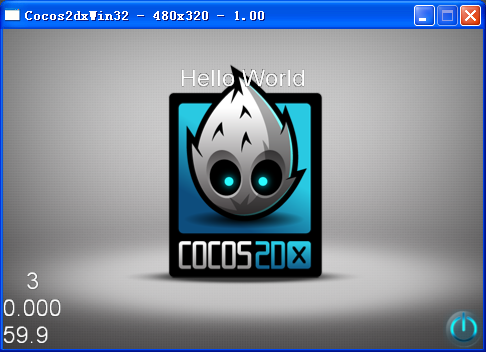













 150
150











 被折叠的 条评论
为什么被折叠?
被折叠的 条评论
为什么被折叠?








